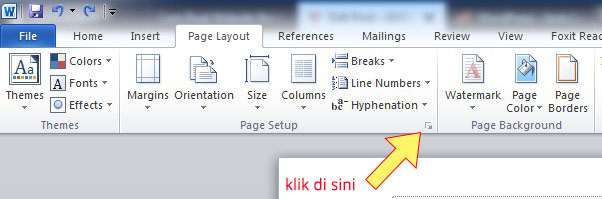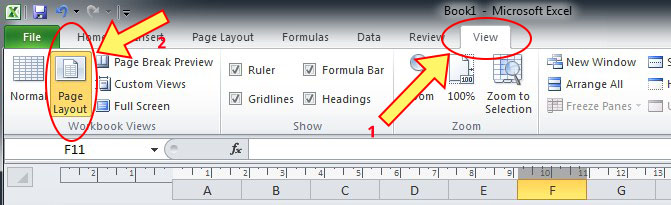Cara Membuat Kop Surat Di Word Dan Excel Dengan Praktis
Gambar 1: Cara Membuat Kop Surat di Word
Membuat kop surat dapat membantu meningkatkan profesionalisme dalam komunikasi bisnis dan menghemat waktu. Seiring dengan kemajuan teknologi, sekarang Anda bisa membuat kop surat di Microsoft Word dan Microsoft Excel dengan mudah dan praktis. Berikut adalah langkah-langkah cara membuat kop surat di Word dan Excel.
Gambar 2: Cara Membuat Kop Surat di Excel
Membuat Kop Surat di Word
Membuat kop surat pada Microsoft Word sebenarnya cukup mudah dan user-friendly. Anda hanya perlu mengikuti beberapa langkah sederhana berikut.
Langkah 1: Buka Microsoft Word dan Pilih Blank Document
Langkah pertama adalah membuka aplikasi Microsoft Word dan memilih dokumen kosong. Setelah itu, buat dokumen baru dengan cara mengklik tombol “New Document” atau dengan menekan keyboard shortcut Ctrl + N untuk membuat dokumen kosong.
Langkah 2: Buat Header Dokumen
Setelah memilih dokumen kosong, langkah selanjutnya adalah membuat header dokumen dengan cara klik “Insert” pada menu bar dan pilih “Header”. Setelah itu, opsi header akan muncul dan Anda dapat memilih jenis header yang ingin digunakan.
Langkah 3: Tambahkan Logo dan Alamat
Setelah membuat header, Anda dapat menambahkan logo perusahaan dan alamat pada header dokumen. Caranya adalah dengan mengklik kiri di dalam area header dokumen dan memilih “Insert Picture” atau “Insert Address”.
Langkah 4: Tambahkan Nama, Jabatan, dan Nomor Telepon
Langkah selanjutnya adalah menambahkan nama, jabatan, dan nomor telepon pada header dokumen. Caranya adalah dengan mengklik kiri di dalam area header dokumen dan menulis teks yang diinginkan atau menggunakan “Insert Field” untuk memasukkan data pada header dokumen.
Langkah 5: Customisasi Layout Header
Anda dapat menyesuaikan tata letak header dokumen sesuai dengan kebutuhan dan preferensi Anda dengan mengklik “Design” pada menu bar dan memilih opsi tata letak yang diinginkan.
Membuat Kop Surat di Excel
Sama seperti di Word, membuat kop surat di Microsoft Excel juga dapat sangat berguna terutama jika Anda ingin mencetak surat dalam jumlah yang besar. Berikut adalah langkah-langkah mudah untuk membuat kop surat pada Excel.
Langkah 1: Buka Microsoft Excel dan Buat Dokumen Baru
Seperti di Word, langkah pertama adalah membuka aplikasi Microsoft dan memilih dokumen baru. Setelah itu, pilih dokumen berformat lembar kerja.
Langkah 2: Buat Header Surat
Agar lembar kerja dapat berfungsi sebagai kop surat, langkah selanjutnya adalah membuat header surat. Caranya adalah dengan menentukan area header surat dan menambahkan logo dan informasi perusahaan.
Langkah 3: Tambahkan Informasi Kepada dan Tanggal
Setelah membuat header surat, langkah selanjutnya adalah menambahkan informasi kepada dan tanggal pada kolom sebelah kiri. Informasi ini penting agar penerima surat dapat dengan mudah membaca informasi penting yang terkait dengan surat yang dikirimkan.
Langkah 4: Tambahkan Nomor Surat
Anda dapat menambahkan nomor surat untuk dapat membedakan dan mengurutkan surat yang sama. Caranya adalah dengan menambahkan kolom khusus atau menambahkan nomor pada kolom “Nomor Surat”.
Langkah 5: Desain Layout Surat
Setelah menambahkan semua informasi kedalam kop surat, langkah terakhir adalah mendesain layout surat. Anda dapat menyesuaikan layout surat sesuai dengan preferensi atau menggunakan template yang sudah tersedia di aplikasi Excel.
FAQ
Pertanyaan 1: Apakah ada cara lain untuk membuat kop surat selain di Microsoft Word dan Excel?
Jawaban 1: Ya, ada beberapa aplikasi lain yang dapat digunakan untuk membuat kop surat seperti Adobe InDesign, Google Docs, dan Canva.
Pertanyaan 2: Apa keuntungan membuat kop surat menggunakan Microsoft Word atau Excel?
Jawaban 2: Keuntungan utama menggunakan Microsoft Word atau Excel adalah kemudahan dan konsistensi dalam penggunaan. Selain itu, kedua aplikasi ini juga menyediakan banyak template dan fitur kustomisasi yang dapat diakses dengan mudah.